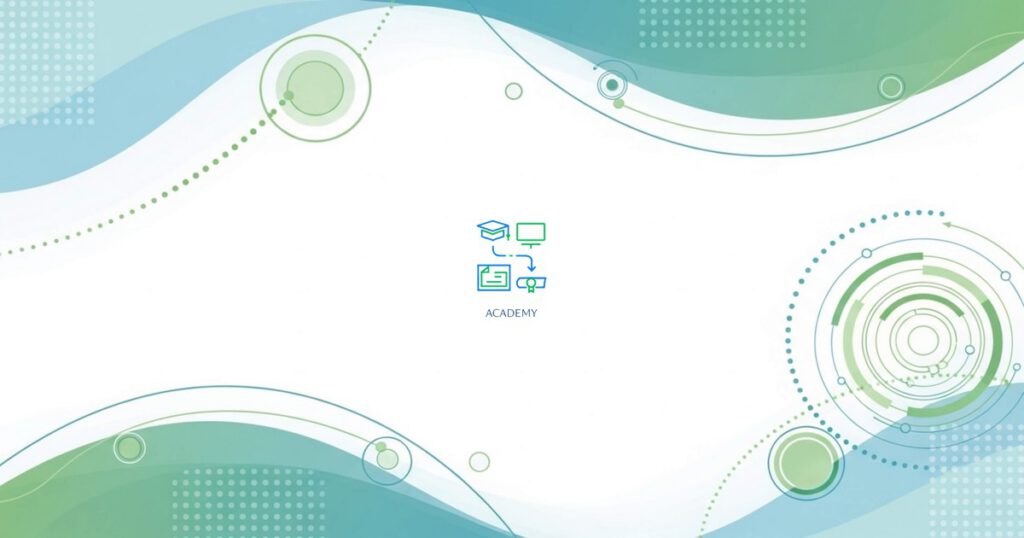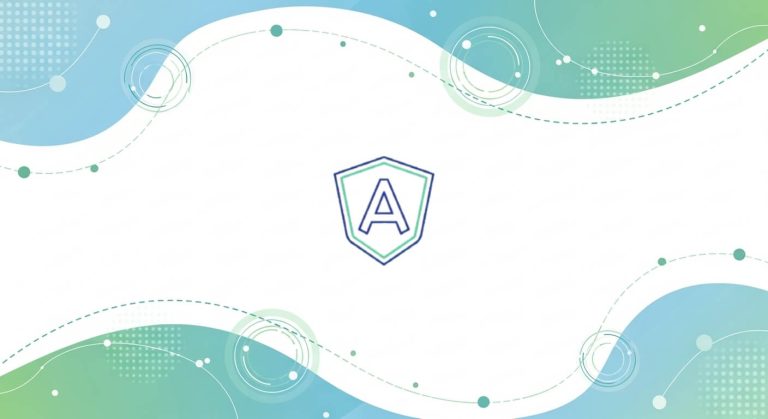このカリキュラムでは、CSS(Cascading Style Sheets)の基本から応用までを学び、Webページのデザインやレイアウトを効率的に整えるスキルを習得します。
初学者から中級者向けの内容で、実践を通じて理解を深める構成です。
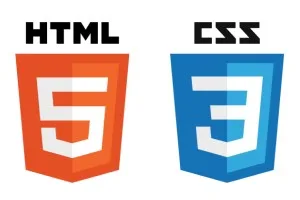
1. CSSの基礎
1. CSSとは何か、その役割とHTMLとの関係
CSS(Cascading Style Sheets)は、HTMLで作成されたWebページの見た目やレイアウトをデザインするためのスタイルシート言語です。
以下の点がCSSの重要な役割です:
- HTMLの構造にスタイルを適用:
HTMLはWebページの構造を定義し、CSSはその見た目を決める役割を担います。
例: <h1>は見出しとして構造を定義し、CSSでフォントサイズや色を調整。 - デザインの一貫性を維持:
同じCSSルールを複数ページで使えるため、一貫性のあるデザインを保ちやすい。 - HTMLと分離:
CSSを使うことで、HTMLの構造とデザインを分けられ、保守性が向上。
2. CSSの基本構文(セレクタ、プロパティ、値)
CSSは以下のような構文で書かれます:
セレクタ {
プロパティ: 値;
}- セレクタ:
どのHTML要素にスタイルを適用するかを指定するもの。
例: h1(見出しに適用)、.class(クラス名で指定)、#id(特定のIDで指定)。 - プロパティ:
スタイルの種類を指定するもの。
例: color(文字色)、font-size(フォントサイズ)、background-color(背景色)。 - 値:
プロパティに適用する具体的な設定。
例: red(赤色)、16px(16ピクセル)。
例:
h1 {
color: blue;
font-size: 24px;
}このルールは、すべての<h1>要素に青い文字色と24ピクセルのフォントサイズを適用します。
3. CSSの適用方法とHTMLとの連携方法
CSSをHTMLに適用する方法は大きく3つあります:
- インラインスタイル
HTML要素の中に直接CSSを書く方法です。
簡単なスタイルに便利ですが、管理が難しくなることがあります。
例:
<p style="color: red; font-size: 20px;">こんにちは!</p>- 内部スタイルシート
HTMLファイルの<head>内に<style>タグを使って書く方法です。ページ内でのみスタイルを適用します。
例:
<style>
p {
color: green;
font-size: 18px;
}
</style>- 外部スタイルシート
別のCSSファイルを作成し、HTMLファイルからリンクする方法です。
一括してデザインを管理できるため推奨されます。
例: HTML内での指定
<link rel="stylesheet" href="styles.css">CSSファイル(styles.css)の内容:
p {
color: blue;
font-size: 16px;
}2. インライン、内部スタイル、外部スタイルシートの違い
1. インラインスタイルの特徴と使いどころ
インラインスタイルは、HTML要素内で直接スタイルを指定する方法です。
style属性を使って書きます。
特徴
- メリット:
単一の要素に対して、簡単かつ即座にスタイルを適用できる。 - デメリット:
管理が難しく、大規模なプロジェクトには向かない。再利用性が低い。
記述例
<p style="color: red; font-size: 16px;">この段落はインラインスタイルで赤色に設定されています。</p>使用例
- 簡単なデモやプロトタイプでの利用。
- 特定の要素だけスタイルを一時的に変更したい場合。
2. 内部スタイルシートの特徴と使いどころ
内部スタイルシートは、HTMLファイル内の<head>タグ内で<style>タグを使い、スタイルを記述する方法です。
特徴
- メリット:
1つのHTMLファイル内で複数の要素にスタイルを適用可能。
外部ファイルが不要。 - デメリット:
他のHTMLファイルで使い回せない。
ファイルの可読性が低下。
記述例
<head>
<style>
p {
color: blue;
font-size: 18px;
}
</style>
</head>使用例
- 単一のHTMLファイルで完結するプロジェクト。
- 一時的なテストやスモールプロジェクト。
3. 外部スタイルシートの特徴と管理の利便性
外部スタイルシートは、CSSを別ファイル(拡張子: .css)に分離して管理し、HTMLからリンクする方法です。
特徴
- メリット:
スタイルを複数のHTMLファイルで共有可能。
デザイン変更が容易で、保守性が高い。 - デメリット:
外部ファイルが正しくリンクされていない場合、スタイルが適用されない。
記述例
HTML内でのリンク:
<link rel="stylesheet" href="styles.css">CSSファイル(styles.css)の内容:
p {
color: green;
font-size: 20px;
}使用例
- 中~大規模なプロジェクト。
- 一貫性のあるデザインを複数のページで適用する場合。
4. 各スタイル適用方法の使い分け
| スタイル方法 | メリット | デメリット | 適切な用途 |
| インラインシート | 単一の要素にすぐ適用可能。 | 再利用不可、管理が難しい。 | 一時的な変更や小規模なデザイン調整。 |
| 内部スタイルシート | ファイル内で複数の要素に適用可能。 | 他ファイルで再利用不可、HTMLが冗長に。 | 単一ページのプロジェクト。 |
| 外部スタイルシート | 再利用性高く、保守が容易。 | ファイル間のリンクが必須。 | 中~大規模プロジェクト、一貫したデザイン。 |
3. レイアウトとデザイン
1. ページ全体の構造を考える方法
Webページをデザインする際は、以下のような基本構造を考えます。
これにより、情報が整理され、ユーザーが使いやすいページを作成できます。
基本的なページ構造
典型的なWebページのレイアウト例:
- ヘッダー(ロゴやナビゲーション)
- メインコンテンツ(記事や画像)
- サイドバー(補助情報やリンク)
- フッター(著作権情報や連絡先)
HTMLでの構造例:
<header>ヘッダー</header>
<main>
<section>メインコンテンツ</section>
<aside>サイドバー</aside>
</main>
<footer>フッター</footer>2. レイアウトの基本技術
CSSを使用して、Webページの要素を配置する方法には、以下の2つの主要な技術があります。
固定レイアウト(Fixed Layout)
ページ全体の幅を固定して設計します。
画面サイズに依存しない一貫したデザインを保ちますが、小さい画面ではスクロールが必要になる場合があります。
body {
width: 1200px; /* 固定幅 */
margin: 0 auto; /* 中央寄せ */
}流動レイアウト(Fluid Layout)
ページ全体の幅を割合で指定し、画面サイズに応じてレイアウトが調整されます。
body {
width: 80%; /* ウィンドウの幅に応じてサイズ変更 */
margin: 0 auto;
}3. Webページにおける要素の配置と整列
CSSを使って要素を配置する際には、以下のプロパティを使用します:
- display プロパティ
• 要素の表示方法を指定します。
• 例:block(ブロック要素)、inline(インライン要素)、flex(フレックスボックス)。
div {
display: flex; /* 要素を横並びにする */
justify-content: center; /* 中央揃え */
}- position プロパティ
• 要素を特定の位置に配置します。
• 値:static(通常の流れ)、relative(相対配置)、absolute(絶対配置)、fixed(固定配置)。
header {
position: fixed;
top: 0;
width: 100%;
}- marginとpadding
• 要素の外側(margin)や内側(padding)のスペースを調整します。
div {
margin: 20px; /* 外側の余白 */
padding: 10px; /* 内側の余白 */
}5. ボックスモデル(margin, padding, border)
1. CSSボックスモデルの仕組み
CSSのボックスモデルは、すべてのHTML要素を「四角い箱」として扱う考え方で、以下の4つの部分から構成されます。
コンテンツ(Content)
テキストや画像など、実際に要素が表示される領域。
widthやheightでサイズを指定します。
div {
width: 300px;
height: 150px;
}パディング(Padding)
コンテンツとボーダー(境界線)の間の内側の余白。
div {
padding: 20px; /* 全方向に20pxの内側余白 */
}ボーダー(Border)
パディングの外側にある境界線。
div {
border: 2px solid black; /* 2pxの黒い実線ボーダー */
}マージン(Margin)
要素の外側にある余白で、隣接する要素とのスペースを確保します。
div {
margin: 10px; /* 全方向に10pxの外側余白 */
}2. 各プロパティの役割と設定方法
padding(パディング)
コンテンツとボーダー間のスペースを指定します。
値は各方向ごとに設定可能です。
padding: 20px; /* 全方向 */
padding: 10px 15px; /* 上下10px、左右15px */
padding: 5px 10px 15px 20px; /* 上・右・下・左 */border(ボーダー)
ボーダーの太さ、スタイル、色を設定します。
border: 2px dashed blue; /* 2pxの青い破線 */margin(マージン)
要素の外側の余白を指定します。
値の指定方法はpaddingと同様です。
margin: 10px; /* 全方向 */
margin: 5px 10px; /* 上下5px、左右10px */3. ボックスサイズの計算(box-sizing プロパティ)
デフォルトでは、CSSのwidthやheightはコンテンツ領域のサイズのみを指します。
ボーダーやパディングを含めたサイズにしたい場合は、box-sizingをborder-boxに設定します。
デフォルト設定(content-box)
div {
width: 300px; /* コンテンツ領域のみが300px */
padding: 20px;
border: 10px solid black;
}実際のサイズ = 300px(コンテンツ) + 20px × 2(パディング) + 10px × 2(ボーダー)
border-box設定
div {
width: 300px;
padding: 20px;
border: 10px solid black;
box-sizing: border-box; /* 全体が300pxに収まる */
}実際のサイズ = 300px(全体サイズ)
まとめ
CSSのボックスモデルは、Webページのレイアウトやデザインを細かく調整するための基本的な仕組みです。
要素はコンテンツ、パディング、ボーダー、マージンの4つの領域で構成され、それぞれがレイアウトやスペースに影響を与えます。
これを正確に理解することで、要素間のスペースや境界を自在にコントロールでき、より美しく整ったWebページを作成できます。
また、box-sizingを活用すれば、ボックスのサイズ計算を簡略化でき、レスポンシブデザインにも対応しやすくなります。
今回学んだmargin、padding、borderのプロパティを実践的に使いこなし、デザインの自由度を広げていきましょう。
ボックスモデルの理解はCSSの基本であり、他のCSS技術(レイアウトやアニメーションなど)を学ぶための重要な土台となります。
まずはシンプルな演習から始めて、徐々に応用力を高めていきましょう!